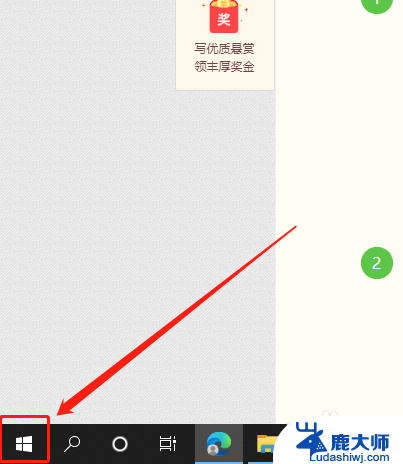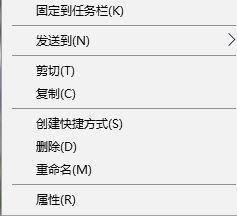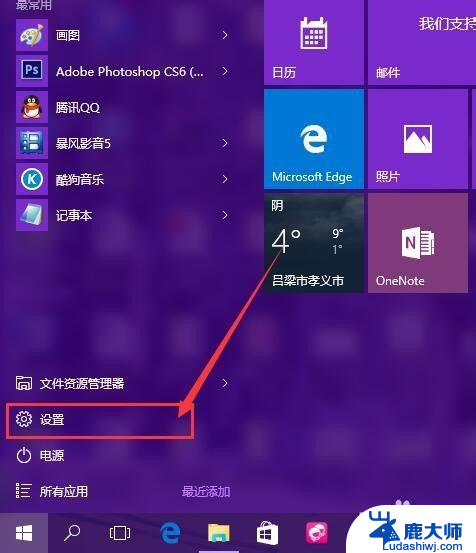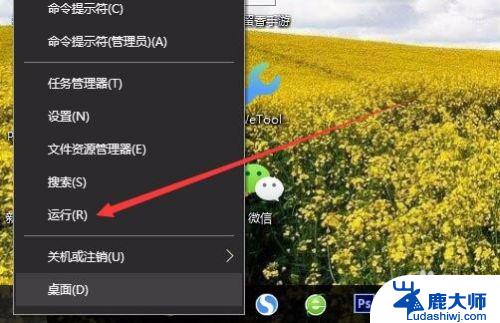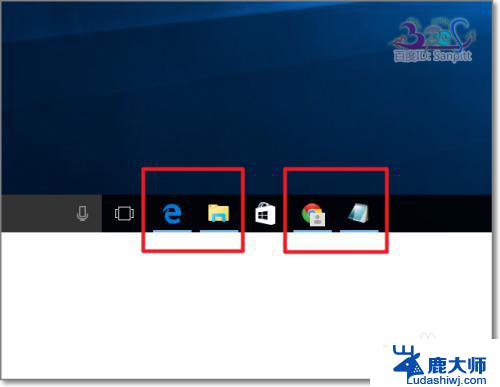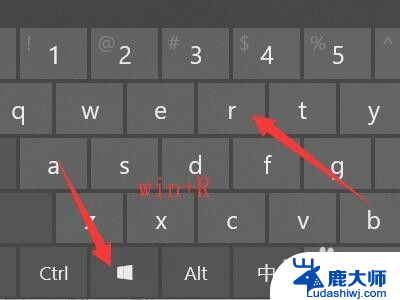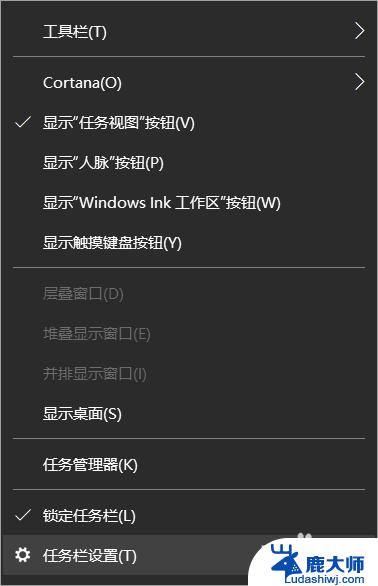windows最小化窗口不见了 Windows10任务栏最小化窗口无法显示
windows最小化窗口不见了,Windows10任务栏最小化窗口无法显示的问题一直困扰着许多用户,当我们尝试将窗口最小化到任务栏时,却发现窗口消失得无影无踪。这不仅导致了用户的困惑,还给工作和学习带来了不便。为了解决这个问题,我们需要深入了解可能的原因,并找到适当的解决方法。在本文中我们将探讨这个问题的可能原因以及一些可能的解决方案,以帮助用户解决Windows10任务栏最小化窗口无法显示的困扰。
方法如下:
1.我们在Windows10桌面任务栏空白处右击,如下图所示。可以看到一些有关任务栏的选项。
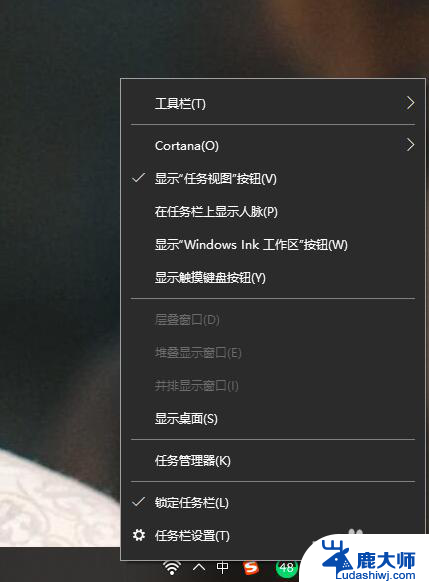
2.点击最后一栏的选项,也就是任务栏设置,如下,点击进入。当然,我们也可以通过Windows设置进入。
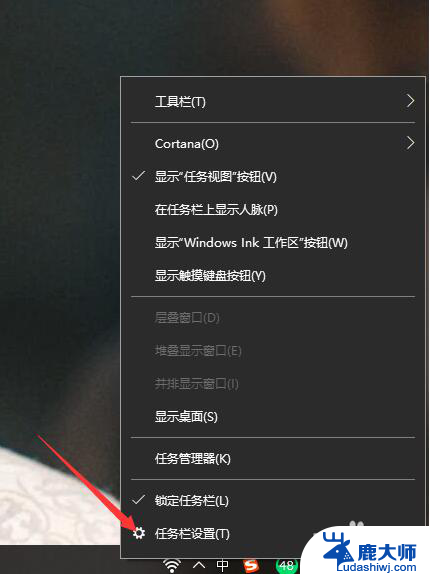
3.这样,我们在电脑的任务栏设置中点击通知区域选项中的第一个设置。也就是选择哪些图标显示在任务栏。
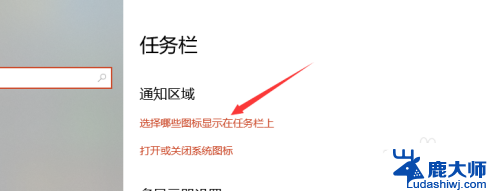
4.进入如下界面后,我们可以看到当前电脑上最小化后不显示在任务栏的应用等。
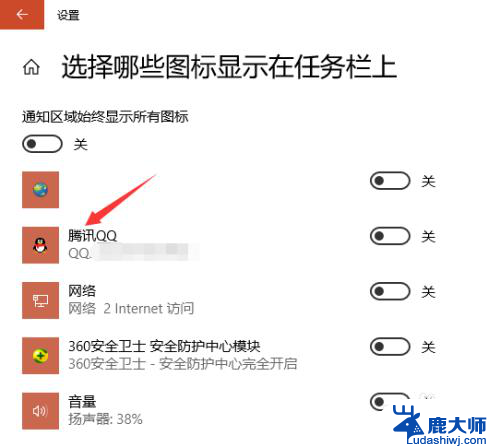
5.我们选择一个想要最小化后仍在任务栏显示的应用,然后点击右侧的开关选项。打开该功能。
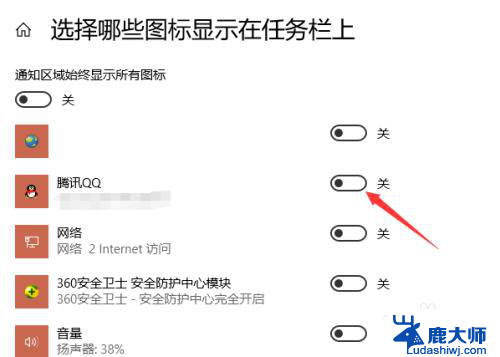
6.如下图所示,这样我们在最小化应用后还可以在电脑任务栏看到应用了。
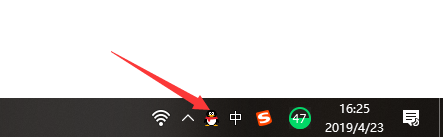
7.当然,我们还可以将最上方的显示所有图标功能开启,点击即可。
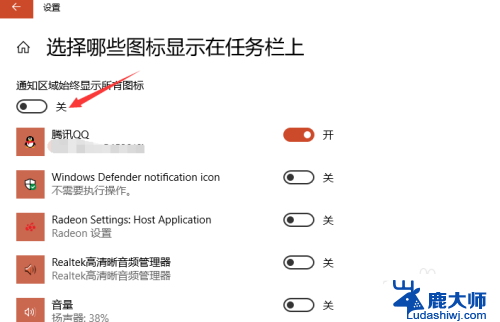
以上便是解决Windows最小化窗口消失的全部内容,如果您遇到此问题,可以按照以上方法尝试解决,希望对大家有所帮助。